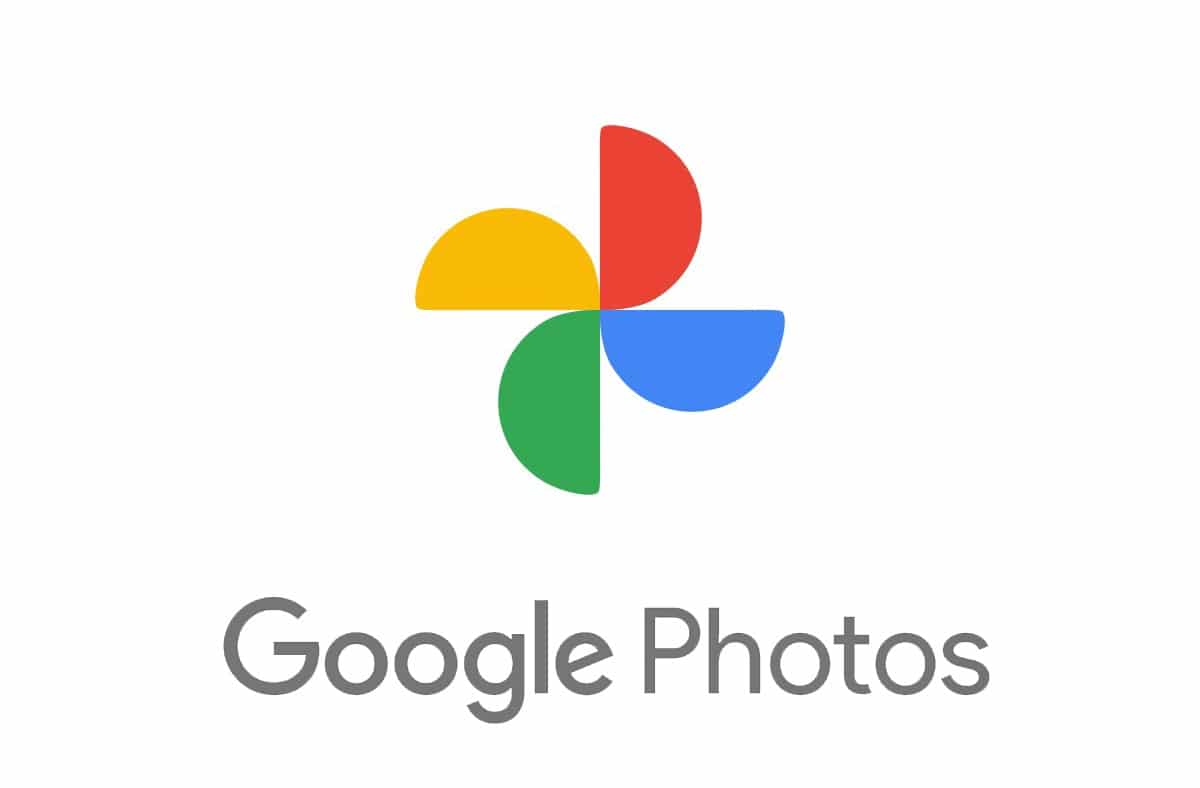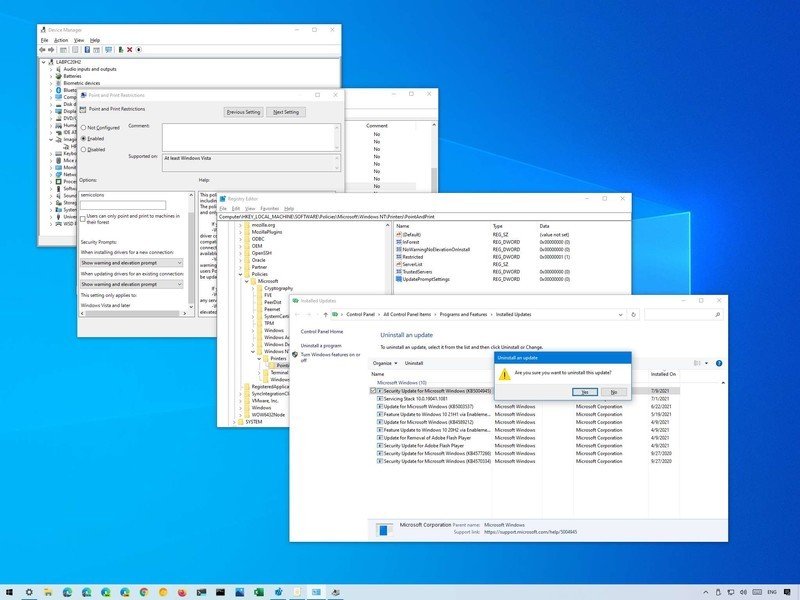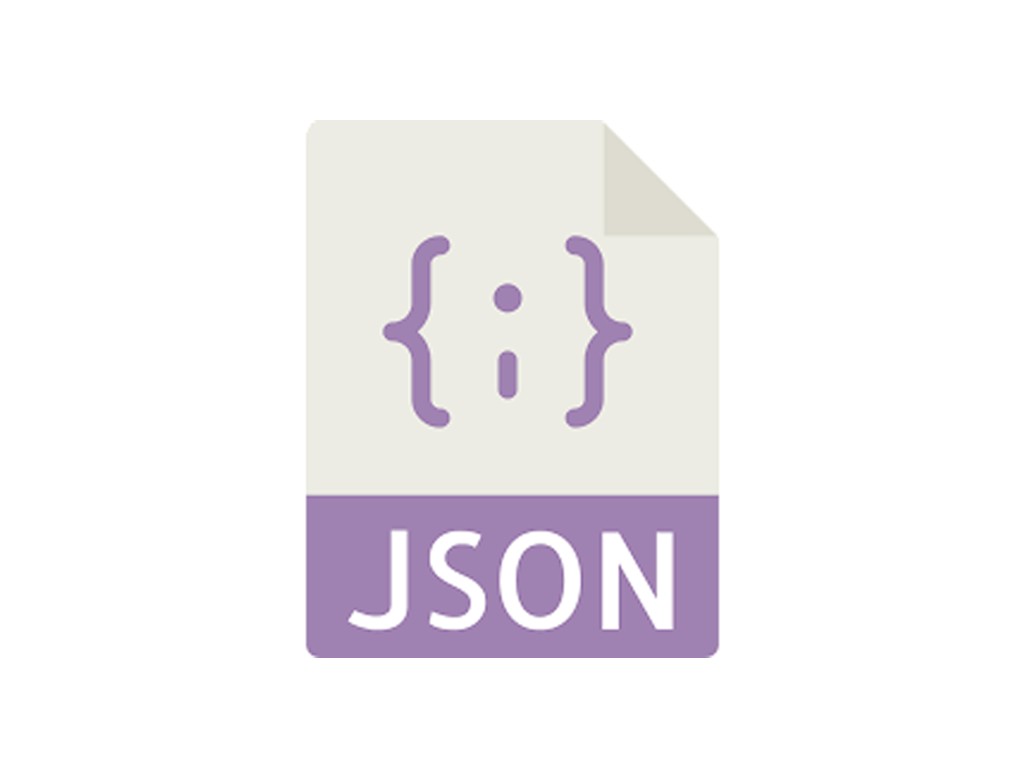出於成本原因,我們可以購買一個新的Mac,其單位比更換的Mac更小。如果您當前的Mac的存儲數據比新的Mac的數據更高,則可能會感覺到它正在收緊。但是,您可以製定有關如何使這種過渡起作用的策略。
在計劃過渡時,我建議您嘗試在256 GB和100 GB的單位中保持至少50 GB,單位為512 GB或更多。
接下來,我們向您展示如何在遷移之前減少存儲要求。
啟用iCloud照片並配置照片(在照片>首選項> iCloud)僅存儲圖像的優化版本。這沒有能力創建其所有手段的完整本地備份,並且可能需要更新其當前的iCloud存儲級別。但是,在新的Mac中,一個單位更大的單位可能值得犧牲數百或數百美元。
通過Mojave和以前的版本中的iCloud首選項面板在MacOS中使用優化的存儲,或者在Catalina和後續版本中使用Apple ID首選項面板的iCloud視圖。通過選擇MAC,可以根據需要在iCloud存儲中自動放出通過iCloud驅動器的同步文件。
優化MAC存儲使您可以下載不必要的文件以在許多應用程序和一般存儲中iCloud驅動器。
從MacOS獲得幫助以找到消除元素。選擇>關於此Mac>存儲然後單擊管理Macos就如何減少磁盤消耗提出了一系列建議。您可以找到(就像我一樣)我忘記的一些大文件。在我的筆記本電腦上,我有一個Big Sur的Beta安裝程序。
MacOS提供了有關填充其專輯的文件的信息,包括遺忘者,例如這裡的大型Beta MacOS安裝程序。
使用Spotlight通過基於Finder的搜索來識別大型應用程序和文件。這可以揭示上一點點的存儲視圖未顯示的元素。
如果您需要確保保留但不需要“在線”的要素,也就是說,直接並始終與您的Mac連接,請將其轉移到外部經濟硬盤驅動器上,但請確保您擁有與此的單獨備份副本磁盤。 (某些在線備份服務只能在其基本服務級別上維護大約一個月的附件文件,而無需附加。建立提醒以附加它們並按月打開它們,或者支付額外的費用,例如與Backblaze一樣,更多的時間。
一旦將所佔用的空間降低到必要的水平以下以轉移到新的Mac(確保清空紙張),您就可以遷移。您可以使用遷移嚮導在MACOS啟動時,或者在從頭開始或從頭開始刪除單元並從頭開始安裝MacOS之後,在兩台機器之間傳輸。
如果要使用時間機進行遷移,請確保在消除文件並立即選擇備份後,在系統菜單欄中選擇“時間機菜單”。這並不能立即從Time Machine備份中刪除他從Mac中刪除的文件。這會隨著時間的流逝而發生。但是,立即創建了一個新的快照,並使用簡化的當前文件集可以遷移到新的Mac。
這本計算機文章是對Compuhoy Jim Reader發送的問題的答案。
詢問Compuhoy
我們已經匯總了一個問題的列表,這些列表將我們更頻繁地問我們以及列的答案和鏈接:閱讀我們經常詢問的問題,以查看您的問題是否涵蓋。如果沒有,我們一直在尋找要解決的新問題!通過電子郵件將您的信息發送到[email protected],包括屏幕截圖,如果您希望使用全名。並非所有問題都會得到回答,我們不會回答電子郵件,也無法為解決問題提供直接的建議。

![Chrome 中的 ERR_CONNECTION_RESET [已解決]](https://guid.cam/tech/johnnie/wp-content/uploads/2022/01/1642602406_SOLVED-ERR_CONNECTION_RESET-en-Chrome-TechCult.png)